多主播配音如何操作
- 来源: 金舟软件
- 作者:Kylin
- 时间:2025-03-06 18:05:12

金舟文字语音转换软件
-
官方正版
-
纯净安全
-
软件评分:
金舟文字语音转换软件支持文本转语音、语音转文字、视频转文字等功能。将文字转成音频制作配音文件时,如果想要多种声音应该如何实现呢?下面是详细的操作介绍,有需要的小伙伴可参考使用!
操作方法:
一、在电脑上打开软件,然后在左侧选择“多主播配音”;
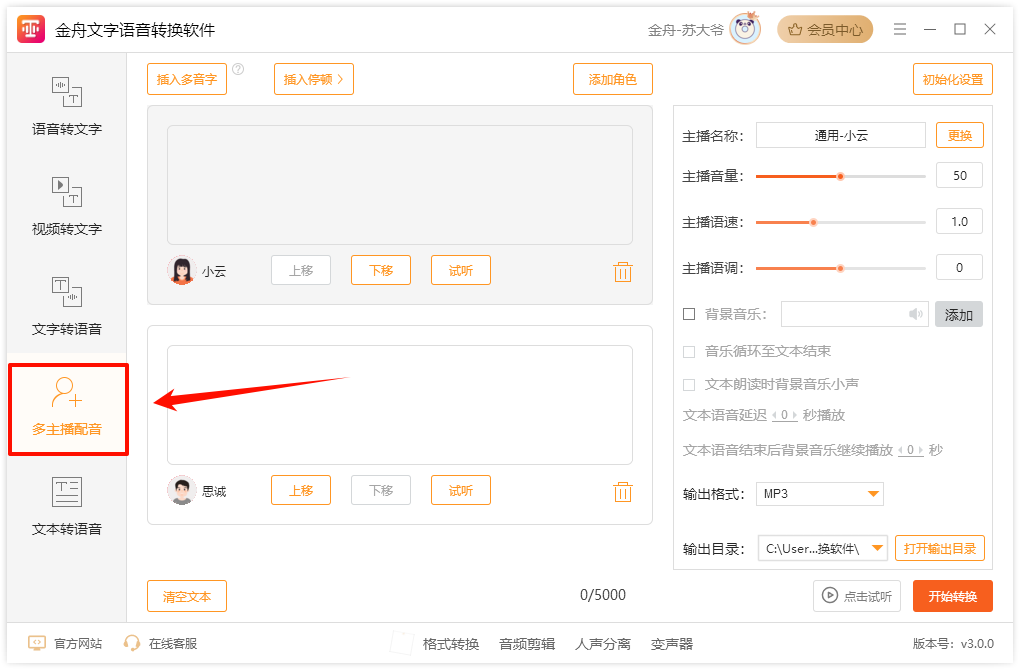
二、如图,在此方框中输入内容后,点击左侧的主播名称,然后在弹出的窗口中选择主播;
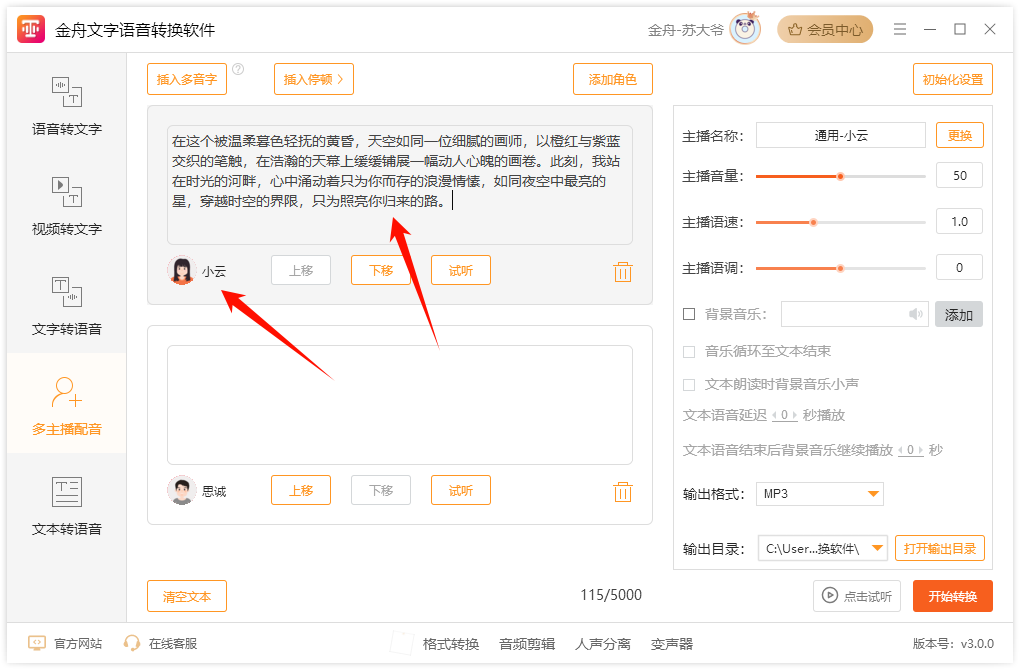
三、确认后,可以点击试听选项,听听效果哦;

四、以此类推,继续添加文字,选择主播;
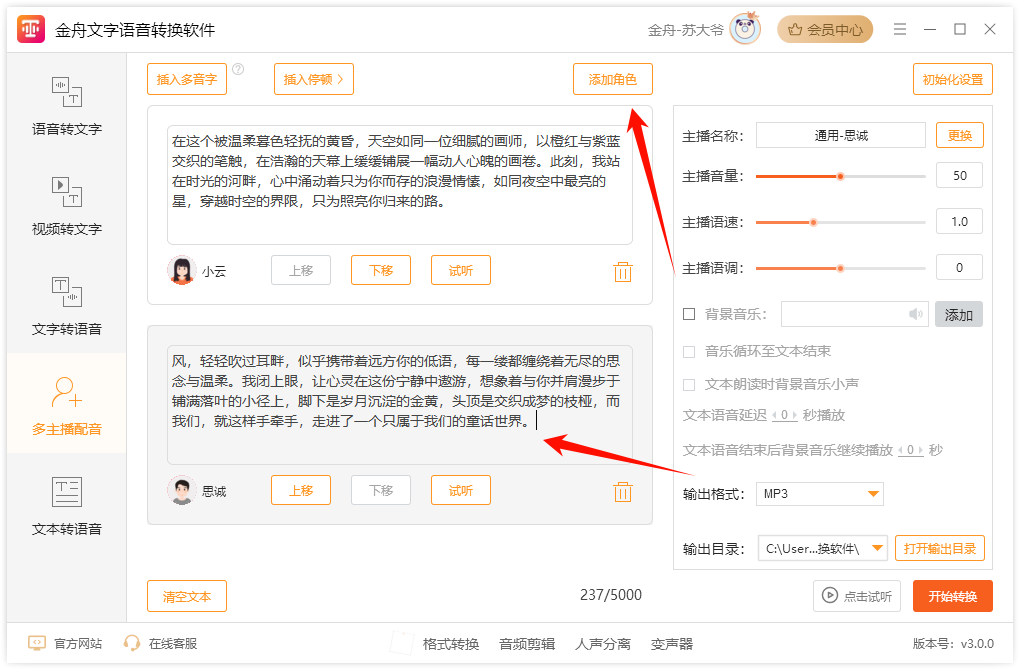
五、角色不够的情况下,可点击上方的“添加角色”;
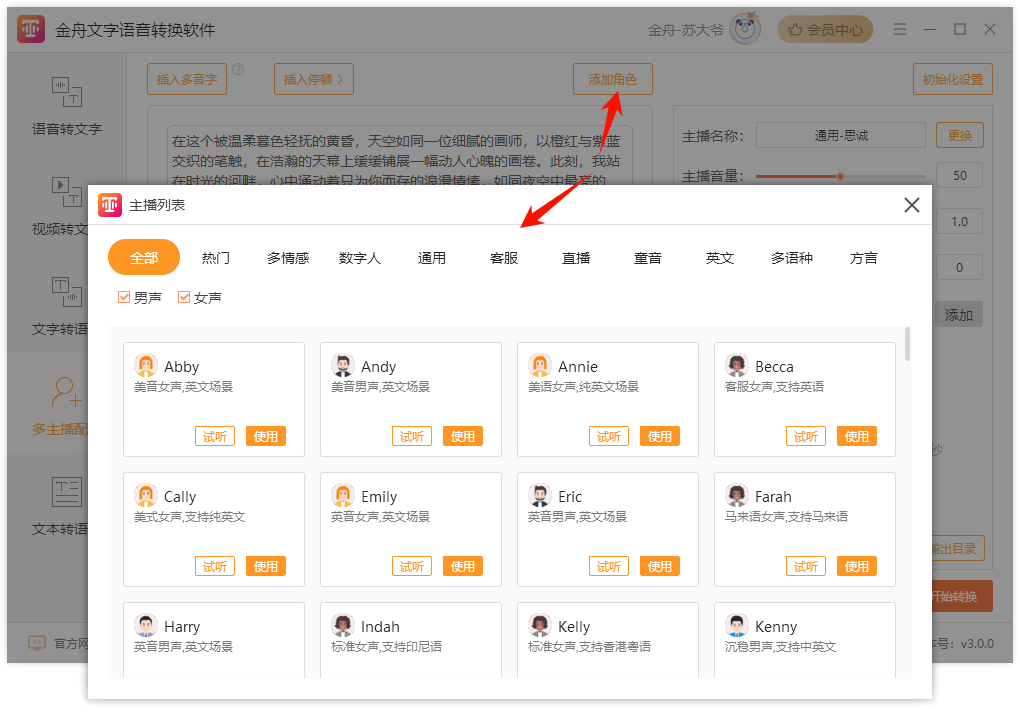
六、然后选择适合的主播,点击“使用”;
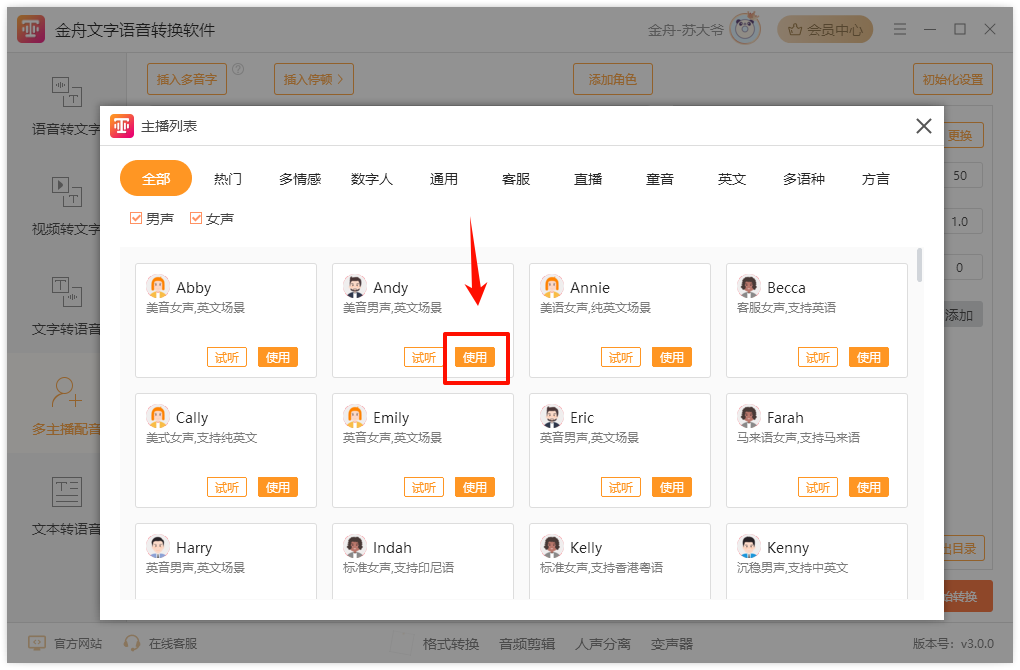
七、照着前几步,添加文字就好了,完成后在右侧设置导出格式和位置,点击“开始转换”;
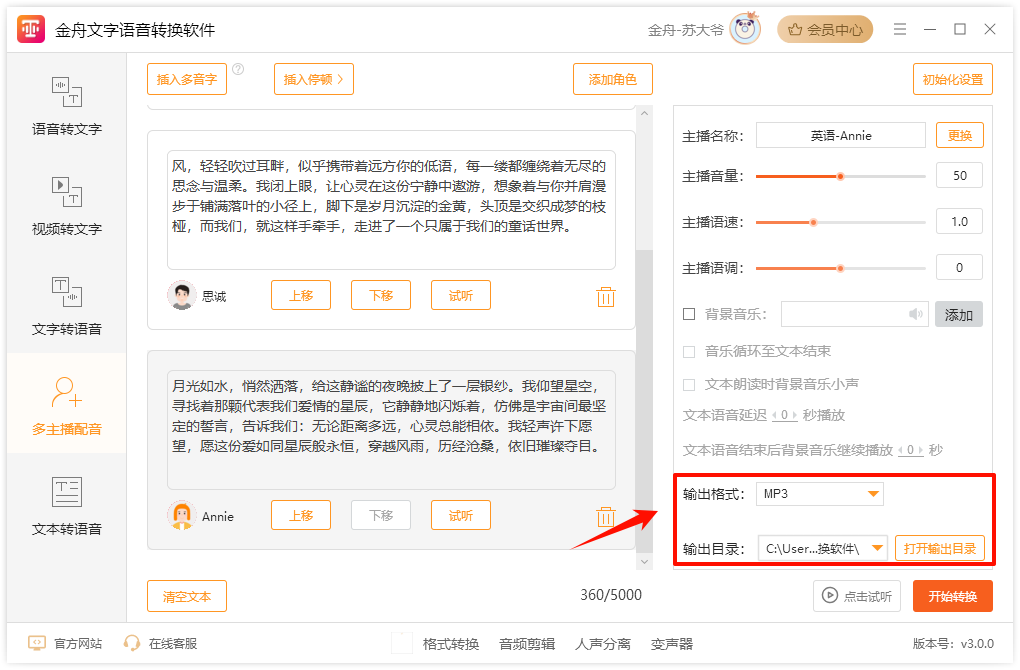
八、导出成功后,前往导出文件位置可浏览最终音频文件哦!
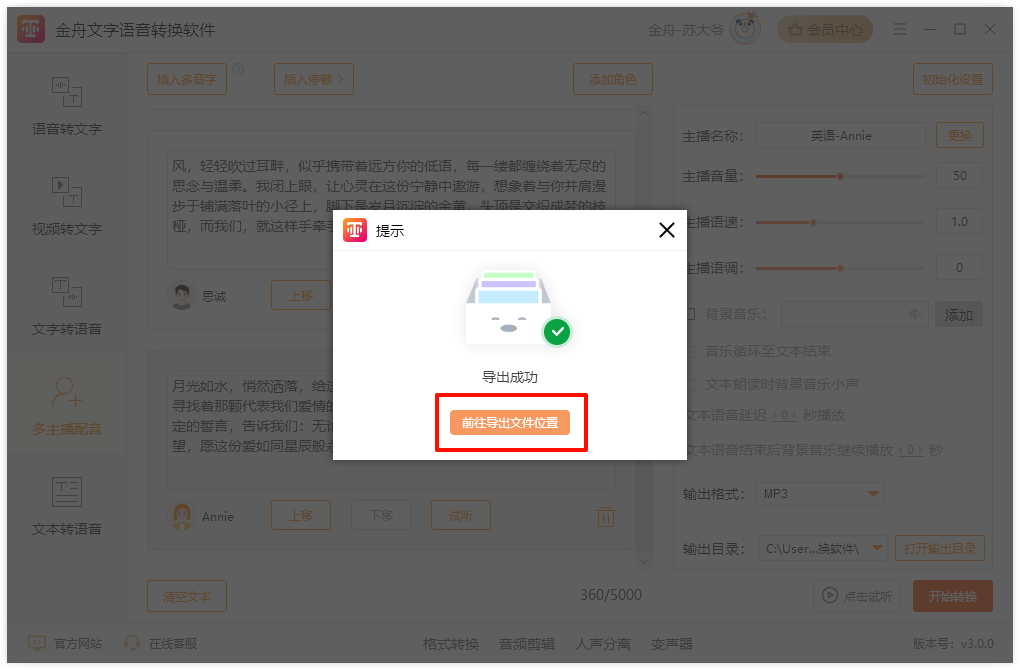
现在知道多主播配音如何操作了吧!更多文字转语音操作教程敬请关注金舟软件官网。
推荐阅读:














































































































